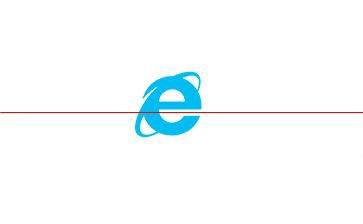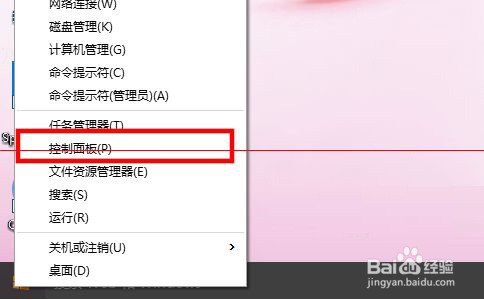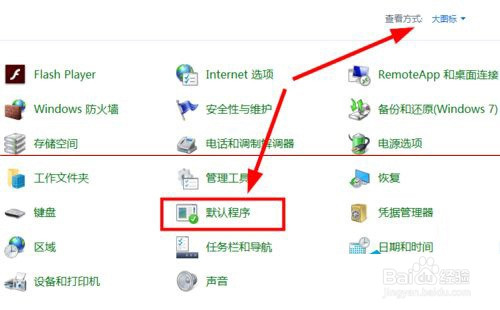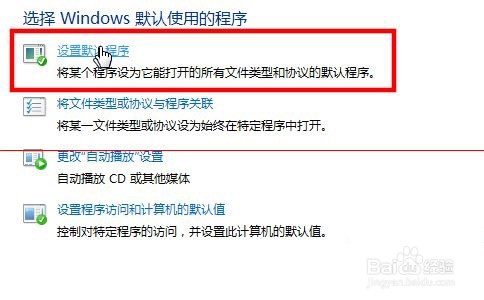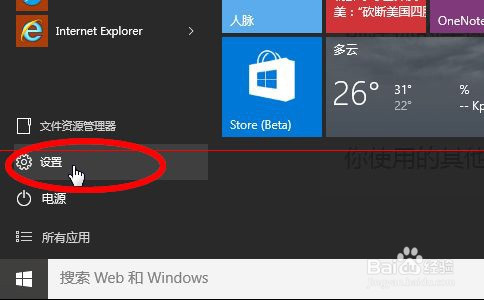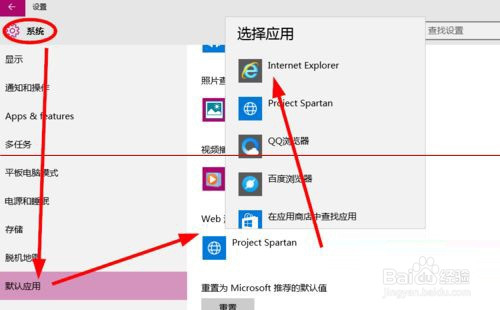Win10把IE修改为默认浏览器的两种方法
1、 诔罨租磊IE浏览器一直是Windows系统的默认浏览器,似乎从使用微软开始,就已经是这样了。但是在最新的Win10系统中,IE已经不是Win10的默认 浏鼙裸魅暹览器了。那么怎么把IE修改为Win10默认浏览器?本文就来为大家介绍两种把IE修改为Win10默认浏览器的方法。
2、方法一: 1、在桌面 右键点击开始菜单按钮,选择控制面板并打开
3、在控制面板中选择以大图标或者小图标的方式查看,然后选择“默认程序”
4、点击“设置默认程序”
5、在左边的程序的列表中找到Internet Explorer,然后在右边点击“将此程序设置为默认值”,这样就把IE设置成为了默认浏览器
6、方法二: 1、点击(左键)开始菜单按钮打开设置应用
7、在设置中选择 系统-》默认应用 -》 Web浏览器,从浏览器列表中选择IE,如图所示
8、以上就是把IE修改为Win10默认浏览器的两种方法了,很多用户还是觉得还是用原来的IE比较习惯一点。
声明:本网站引用、摘录或转载内容仅供网站访问者交流或参考,不代表本站立场,如存在版权或非法内容,请联系站长删除,联系邮箱:site.kefu@qq.com。
阅读量:83
阅读量:21
阅读量:36
阅读量:43
阅读量:39